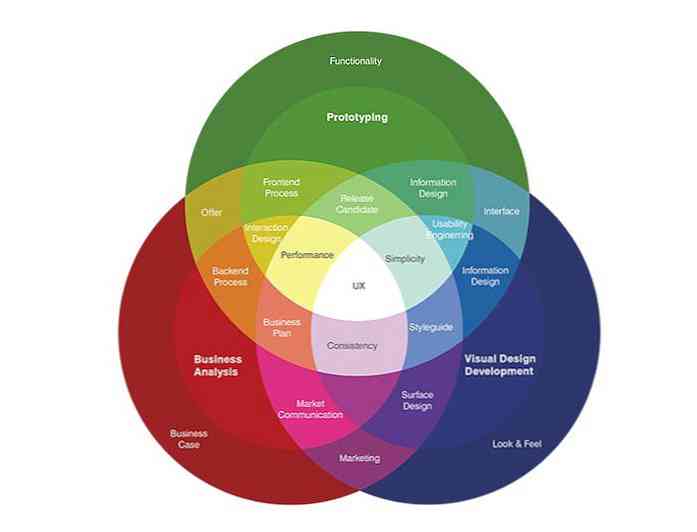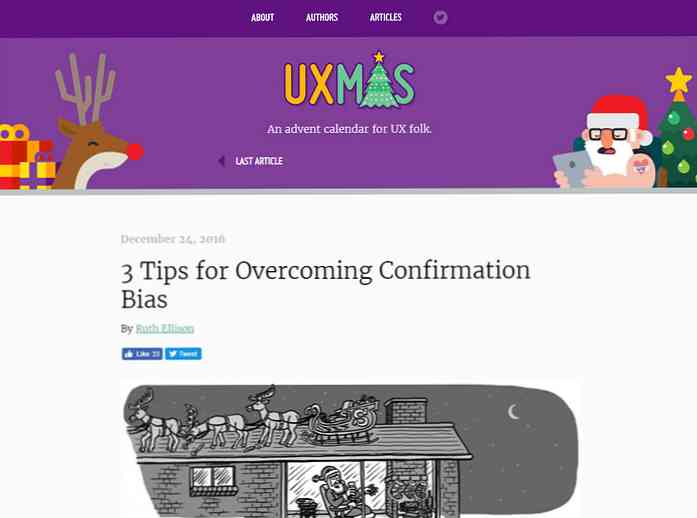השתמש דוחות פעילות משתמש כדי לקבוע אילו בקרת הורים להשתמש
כפי שאתה יודע השבוע אנחנו כבר מכסה דרכים כדי לסייע בהגנה על הילדים שלך באינטרנט עם המחשב בכלל. Vista כוללת את התכונה 'בקרת הורים' המסייעת בהפיכת משימות אלה לקלות יותר. עד כה יש לנו מכוסה כיצד לחסום או לאפשר תוכניות, הגבלת זמן הילדים יכולים להשתמש במחשב, וכיצד לחסום אתרים מסוימים. טיפים טובים נראה לעבוד די טוב עבור משתמשים צעירים. עם זאת, פעם אחת את הילדים של גיל זה הטכנולוגיה לקבל קצת יותר מבוגר וללמוד להסתגל יותר לפעמים קשה לקבוע מה צריך או לא צריך להיות נשלט. זה המקום שבו מגיע היום טיפ. כאן אני אראה לך כיצד להשתמש דוחות פעילות כדי לקבוע מה אתה רוצה לחסום או לא לחסום.
כדי לגשת לדוח זה, עבור אל לוח הבקרה ולחץ על "הגדרת בקרת הורים עבור כל משתמש".

כעת לחץ על חשבון המשתמש שברצונך לנהל.

בסדר, עכשיו אנחנו רוצים לבחור דוחות 'הצג פעילות' מתחת לפרופיל שלהם, עשויות לחלוף מספר דקות עד שהדו"ח ייצור.

דוח זה יכסה מספר פריטים, שחלקם עשויים להפתיע אותך או לא. כך או כך זה כלי נהדר לקביעת אילו פונקציונליות להוסיף או להשבית. הדבר הראשון להסתכל על הדו"ח ממוקם בפינה השמאלית העליונה. זה יכלול מידע מפורט על גלישה באינטרנט שלהם, דוא"ל, הודעות מיידיות, וכו 'כפי שאתה יכול לראות את זה הוא הניח את פורמט עץ פשוט להרחבה.

תחת כל קטגוריה משנה הרשימה יכולה להיות מקיפה למדי. למשל להסתכל על אתרי אינטרנט ביקר ברשימה זו הפיק מעל 1,000 תוצאות וזה היה רק אחרי כמה שעות של גלישה. אבל כפי שאתה יכול לראות ישנם מספר נושאים שניתן להציג כדי לקבל תמונה ברורה יותר של מה הם משתמשים במחשב עבור.

הנה תצוגה מלאה עץ מורחבת של כל דבר שאתה יכול להסתכל ולקבל דו"ח על. כפי שאתה יכול לדמיין את הדו"ח הזה הוא מאוד נוח כאשר הם מנסים להכחיש שהם היו באתר מסוים או מפעיל יישום מסוים, אבל יש לך את הראיות!


עד כה יש לנו דרכים כיסוי כדי לפקח ולהגן על ילדים עם המחשב ובזמן מקוון באמצעות Windows Vista. בתכונות הקרובות בסדרה זו נסקור מה ניתן להשתמש בו כדי לקבל תוצאות דומות ב- XP כמו גם אמצעי זהירות נוספים לשימוש ביישומים ושירותים של צד שלישי.